Contoh kita ingin membuat soal dengan topologi seperti di gambar, pada topo logi tersebut terdapat jaringan antara 2 kantor yaitu kantor A dan kantor B yang dapat menghubungkan antara laptop pada kantor A dan kantor B dengan peroutingan RIP. agar seperti konfigurasi router cisco aslinya maka konfigurasi hanya dapat di lakukan melalui kabel consol dari laptop 2 dan laptop 3. maka langkahnya adalah sebagai berikut :
- Buat Topologi seperti pada gambar diatas dengan konfigurasi yang lengkap (setting IP dan Routing) simpan file tersebut
2. Pilih menu Extensions --> Activity wizard atau tekan ctrl+w
Tampilan utama Activity wizard
3. Pilih menu instructions sebagai instruksi yang akan tampil pada soal untuk menuntun pengerjaan soal
4. Pilih menu Activity answer untuk menentukan jawaban dari soal
pilih menu import file to answer dan pilih jawaban yang sudah dibuat sebelumnya (konfigurasi no1 yang telah disimpan)
Konfigurasi Laptop0 dengan menceklist pada default Gareway, IP addreess dan subnet mask pada menu Port, lakukan hal yang sama pada laptop1
Pada Router A dan B lakukan konfigurasi seperti gambar di atas, dengan menceklist Ip subnet dan Routing RIP. kita juga dapat menentukan point dari konfigurasi tersebut, contoh kita mengubah pont pada routing rip menjadi 2 point per masing-masing network, caranya klik 2x pada angka 1 dan isi dengan angka 2 lalu enter
Setting waktu pengerjaan Soal, pilih menu setting
5. Pilih menu Initial Network untuk mengtaur tampila soal, disini dapat diatur apa saja yang akan di tampilkan pada soal, misal kita ingi menampilkan topologinya jadi saat pengerjaan soal tinggal konfigurasi, kita juga dapat mebatasi akses ke perangkat misal agar menu cli pada router tidak dapat diakses, caranya yaitu :
Pilih copy from answer network untuk mengcopy jawaban ke initial network dan pilih yes
tampilan saat dipilih sho initial network, lakukan restart pada kedua router dengan cara menekan tombol power dan menghidupkan kembali, serta hapus konfigurasi dari laptop.
kemudian klik kembali gambar aktivity wizard pada pojok kiri bawah.
Untuk membatasi akses terhadap router agar tidak dapat diakses menu cli dari router dan tidak dapat mengubah topologi maka lakukan konfigurasi seperti dibawah
Lakukan juga pada Laptop 0 dan laptop 1
6. Setting password pada agar soal tidak dapat diubah saat pengerjaan soal. dan klik enable password
7. Uji Soal dengan cara masuk ke menu Test Activity. lakukan pengujian hingga 100% dapat dikerjakan.
jika berhasil maka akan tampil tampilan seperti gambar di bawah, telihat semua point telah dikerjakan dengan nilai 100%
Sekian semoga bermanfaat













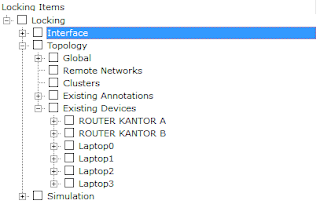

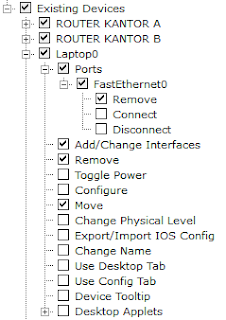



ini pake versi biasa atau student ?
ReplyDeleteyang full version bukan student. tpi pake student kayaknya ada juga
Delete